耳机插了没有声音怎么办 Win10电脑插上耳机没有声音怎么办
更新时间:2024-01-09 16:38:56作者:yang
当我们在使用Win10电脑时,有时候可能会遇到一个问题,就是插上耳机却没有声音,这样的情况不仅会影响我们的使用体验,还会让我们无法享受到音乐、视频等多媒体的乐趣。当遇到这种情况时,我们应该如何解决呢?在本文中我们将会探讨一些可能的原因以及相应的解决方法,帮助大家解决耳机插上没有声音的问题。
方法如下:
1.先点击开始按钮;
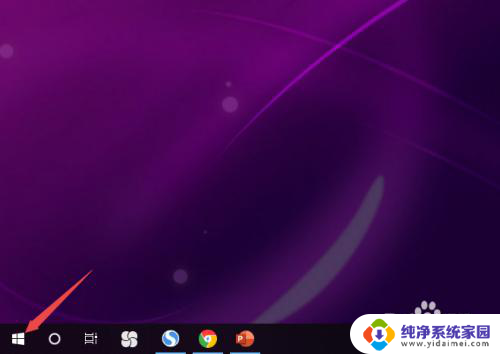
2.然后点击设置;
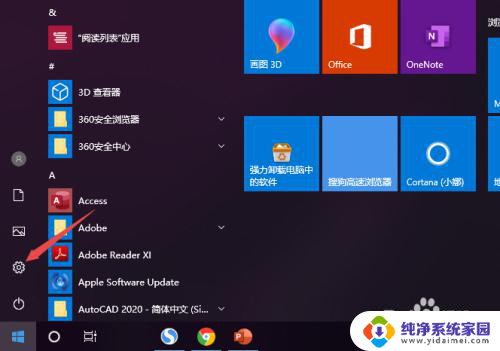
3.之后点击系统;
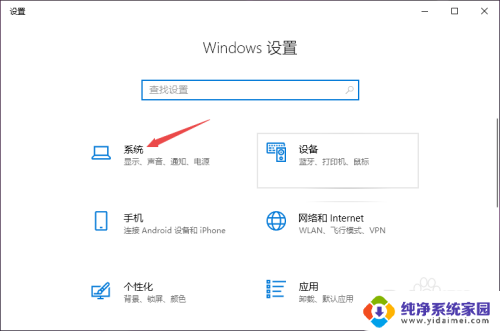
4.然后点击声音;
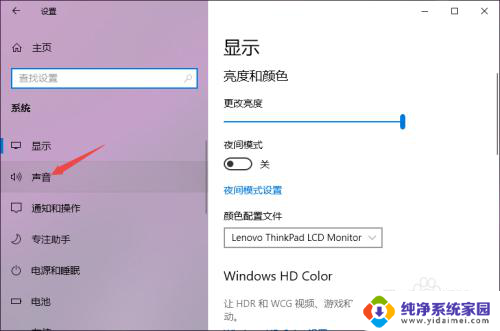
5.之后点击声音控制面板;
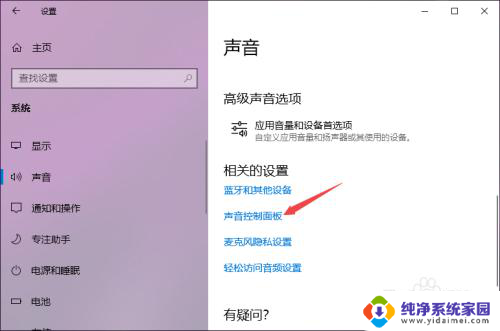
6.之后点击扬声器,然后点击属性;
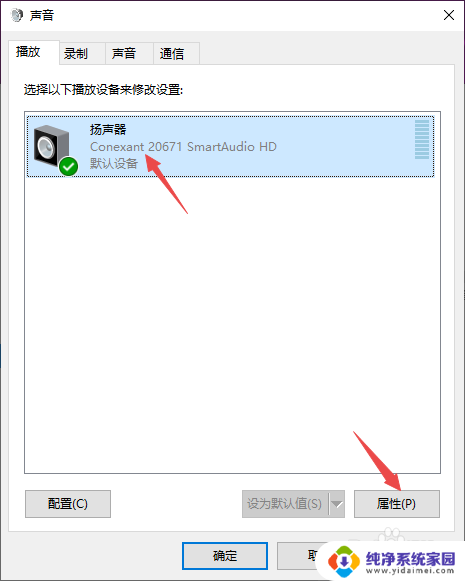
7.之后点击级别,然后将级别里面的滑动按钮向右滑动;
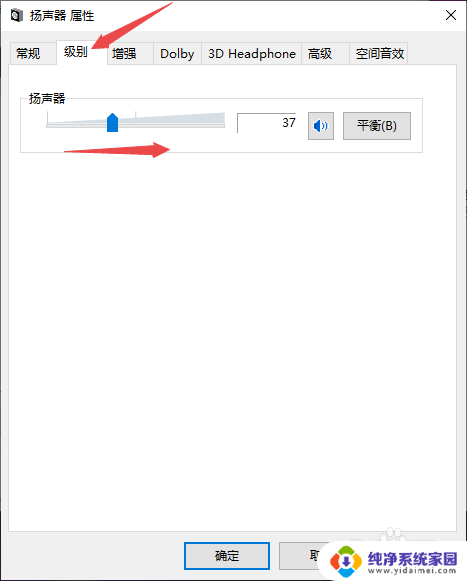
8.最后,点击确定按钮即可。
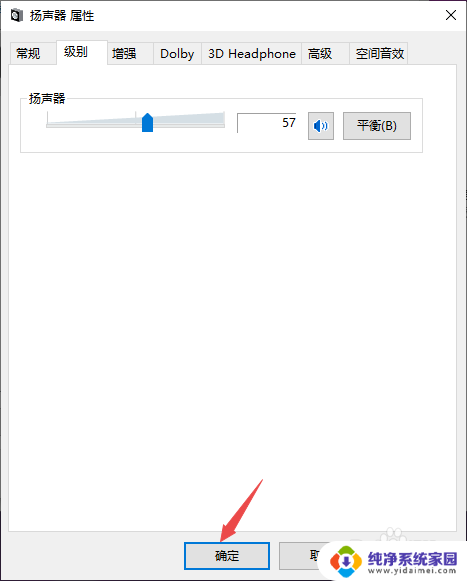
以上就是耳机插上后没有声音的解决方法,有需要的用户可以按照以上步骤进行操作,希望能对大家有所帮助。
耳机插了没有声音怎么办 Win10电脑插上耳机没有声音怎么办相关教程
- w10插耳机没有声音 Win10电脑插上耳机没有声音怎么办
- win10插上耳机没声音 插上耳机后Win10电脑没有声音怎么办
- 电脑插上耳机有声音不插耳机没声音 Win10电脑插上耳机后没有声音怎么办
- 电脑插了耳机为什么没有声音? win10耳机插入电脑但没有声音
- windows10插耳机没有声音 Win10电脑插上耳机没有声音怎么修复
- 耳机插上怎么没有声音 Win10电脑插上耳机没声音怎么调整
- 为啥插上耳机声音外放 win10笔记本插上耳机没有声音怎么办
- 为什么电脑插耳麦没有声音 win10耳机插入电脑无声音怎么办
- window10插耳机没声音 Win10电脑插上耳机没有声音怎么回事
- 电脑插耳塞没有声音 Win10电脑插上耳机没声音怎么调整
- 怎么查询电脑的dns地址 Win10如何查看本机的DNS地址
- 电脑怎么更改文件存储位置 win10默认文件存储位置如何更改
- win10恢复保留个人文件是什么文件 Win10重置此电脑会删除其他盘的数据吗
- win10怎么设置两个用户 Win10 如何添加多个本地账户
- 显示器尺寸在哪里看 win10显示器尺寸查看方法
- 打开卸载的软件 如何打开win10程序和功能窗口